Isi kandungan
- Apa itu Pemulihan Pemacu RAW
- Bagaimana untuk Memulihkan Data dari pemacu RAW
- Bagaimana untuk membetulkan pemacu RAW Tanpa Kehilangan Data atau Tanpa Pemformatan
Apa itu Pemulihan Pemacu RAW
Apakah pemacu RAW bermaksud? Untuk cakera bukan sistem, apabila anda mencuba untuk membukanya di Pelayar Windows, ia menunjukkan tetingkap yang memintanya format cakera sebelum anda dapat menggunakannya. Kemungkinan besar cakera mempunyai ralat sistem fail pada masa ini.
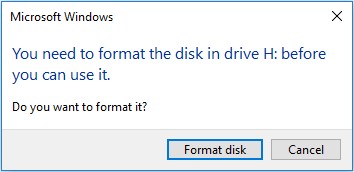
"Format cakera" biasanya menyelesaikan masalah pemacu keras, tetapi ia memadamkan data padanya. Sekiranya anda enggan memformat cakera, anda akan mendapat mesej ralat "Volume tidak mengandungi sistem fail yang dikenali. Sila pastikan semua driver sistem fail yang diperlukan dimuatkan dan volume tidak rosak. "
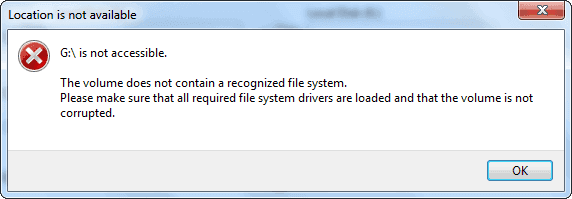
Ini adalah masalah pemacu keras yang agak biasa di Windows 10/ 8.1/8/7. Apabila anda tidak dapat membuka pemacu setempat atau cakera mudah alih, seperti pemacu denyar USB atau kad SD dengan cara ini, jangan risau. Ini biasanya kerana sistem fail cakera keras menjadi RAW. Pergi ke Pengurusan Cakera Windows (Ini PC / Komputer Saya - Urus - Pengurusan Cakera), dan anda akan melihat pemacu RAW seperti ini.
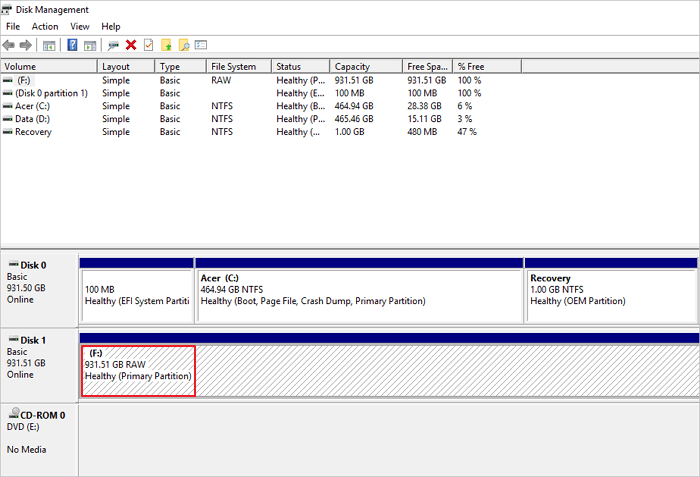
Selain itu, terdapat banyak situasi lain yang menunjukkan bahawa cakera keras anda menjadi RAW. Sebagai contoh:
(1) Jalankan arahan chkdsk, ia berkata "jenis sistem fail adalah RAW. CHKDSK tidak tersedia untuk pemacu RAW."

(2) Komputer tidak dapat di-boot dari cakera sistem, dan tertulis, "Sistem operasi tidak dijumpai".
Kesimpulannya, banyak alasan akan menjadikan pemacu keras baru atau terpakai menjadi RAW, dan kami menyenaraikan beberapa kemungkinan biasa di sini.
- Kegagalan sistem
- Masalah penjanaan kuasa
- Nyahpasang tanpa pelepasan yang selamat
- Matikan komputer dengan cara yang salah
- HDD/USB/kad memori, kerosakan atau sektor buruk
Sekiranya ia adalah pemacu keras baru yang anda tidak gunakan sama sekali, format cakera secara langsung dan menukar RAW ke NTFS atau sistem fail lain seperti yang diarahkan. Ini akan menjadikannya kembali biasa. Walau bagaimanapun, jika ia pemacu keras yang mengandungi banyak data, anda perlu menggunakan perisian pemulihan pemacu RAW profesional untuk memulihkan data dari pemacu RAW atau partisi.
Terus membaca dan ketahui cara memulihkan data dari pemacu RAW dengan alat pemulihan pemacu RAW profesional. Kami juga memperkenalkan kaedah yang berkesan untuk membantu anda memperbaiki pemacu denyar/HDD/USB/pemacu pen/kad SD RAW tanpa kehilangan sebarang data. Kami harap anda semua dapat menyelesaikan masalah pemacu RAW dengan senang hati pada akhirnya.
Bagaimana untuk memulihkan Data dari Pemacu RAW dengan Perisian Pemulihan Pemacu RAW EaseUS
Sayang sekali melihat pemacu RAW, dan anda perlu memformatnya agar dapat digunakan ia lagi. Memformat cakera keras membantu memperuntukkan sistem fail yang dikenali seperti NTFS, FAT, FAT32 padanya, tetapi pemformatan cakera akan menghapuskan data dengan sepenuhnya, dan mustahil untuk mengembalikan data yang hilang di tong kitar semula. Oleh itu, kami sangat menyarankan agar anda membuat pemulihan data RAW untuk mengeksport data dari pemacu raw sebelum memformat.
EaseUS Data Recovery Wizard ialah amat berkebolehan bagi perisian pemulihan data cakera keras, dan sangat mudah dan cepat untuk mengimbas dan memulihkan data dari pemacu RAW.
Satu sebab yang baik anda mesti memilih perisian pemulihan pemacu RAW EaseUS adalah walaupun anda memformat cakera pada mulanya, anda masih boleh memulihkan fail dari pemacu keras yang diformat tanpa halangan. Ini berfungsi sebagai pakar serba guna dalam mengembalikan data setelah penghapusan, kehilangan partisi, pemformatan cakera, atau serangan virus/trojan.
Tutorial Video: Pulihkan Data dari Pemacu RAW
Panduan langkah demi langkah pemulihan pemacu RAW EaseUS :
Langkah 1. Lancarkan perisian pemulihan pemacu keras EaseUS
Jalankan EaseUS Data Recovery Wizard dan pilih pemacu pada cakera keras anda di mana anda kehilangan atau terpadamkan fail-fail. Klik Scan untuk mula mengimbas semua data dan fail-fail yang hilang.

Langkah 2. Imbas untuk mencari semua data pemacu keras yang hilang
Perisian EaseUS pemulihan pemacu keras akan mengimbas keseluruhan pemacu-pemacu yang dipilih dan mencari semua fail-fail yang hilang, termasuk semua data tersedia dan tersembunyi.

Langkah 3. Pratonton dan pulihkan data dan fail-fail pemacu keras yang hilang
Selepas pratonton, sila pilih fail-fail yang dikehendaki yang anda hilang pada pemacu dan klik Recover untuk menyimpannya ke lokasi yang selamat di PC anda atau peranti simpanan luaran yang lain.

Bagaimana untuk Memperbaiki Pemacu RAW Tanpa Kehilangan Data atau Tanpa Pemformatan
Setelah memulihkan data dari partisi RAW dengan program pemulihan data Raw EaseUS, anda boleh teruskan untuk memperbaiki HDD, kad SD, atau pemacu USB RAW dengan memformat dalam pelbagai cara. Contohnya, anda boleh menggunakan EaseUS alat pengurusan partisi percuma untuk memformat pemacu RAW ke FAT, NTFS, EXT dengan mudah.
Sekiranya anda perlu memformat atau menukar peranti penyimpanan luaran raw seperti kad SD, USB atau pemacu keras luaran, sambungkannya ke PC anda terlebih dahulu.
Langkah 1. Lancarkan EaseUS Partition Master
Klik kanan pada partisi RAW atau pemacu keras luaran RAW/USB/kad SD yang anda perlukan untuk memformat dan pilih "Format".
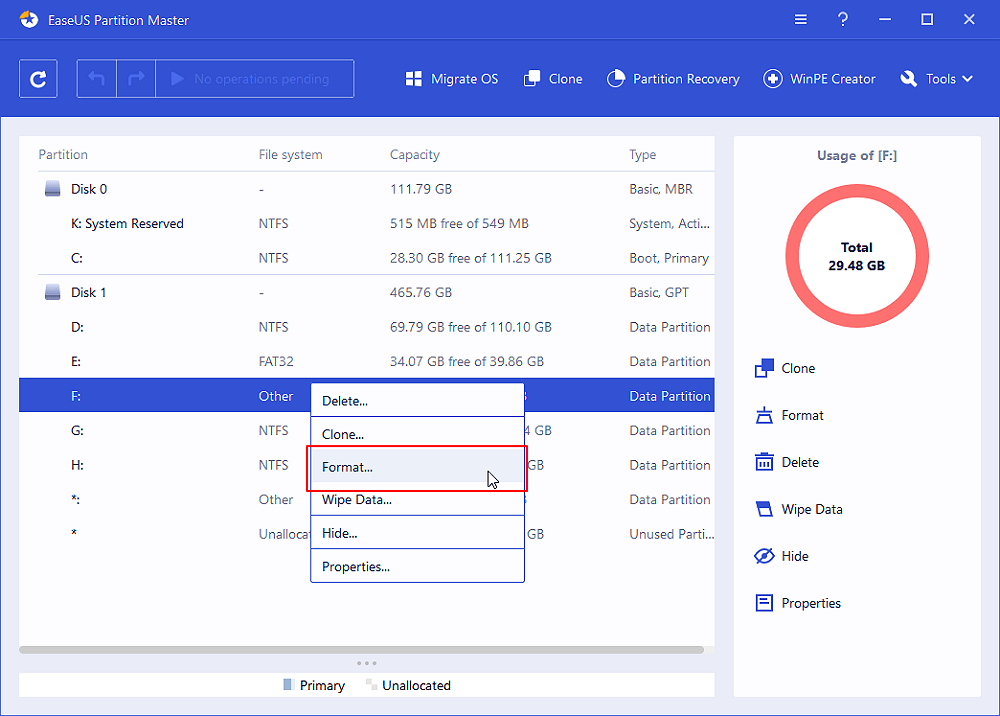
Langkah 2. Format Partisi RAW dan tetapkan semula sistem fail
Tetapkan label partisi baru, tetapkan sistem fail ke NTFS/FAT32/EXT2/EXT3, dan saiz kluster ke partisi yang dipilih, kemudian klik "OK".
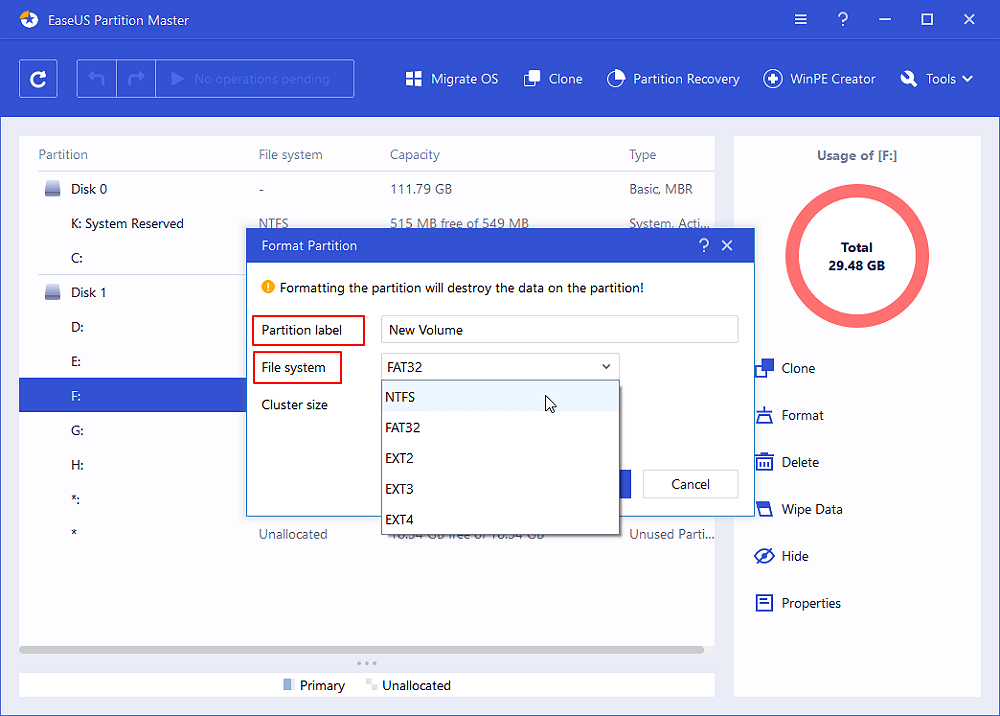
Langkah 3. Di tetingkap Amaran, klik "OK" untuk meneruskan.
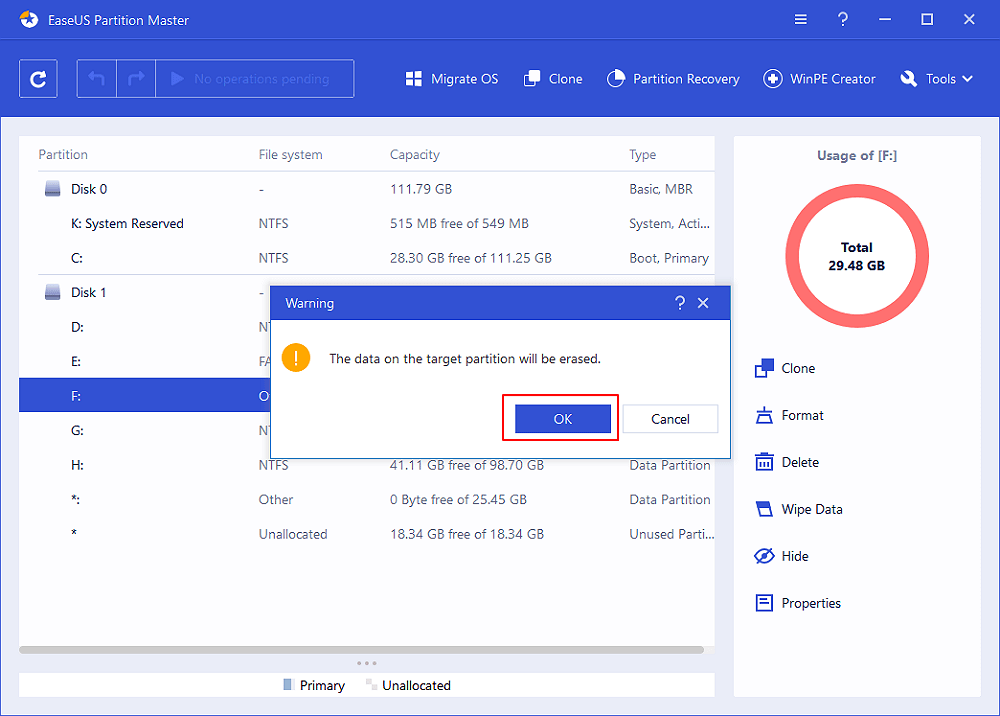
Langkah 4. Simpan semua perubahan
Klik butang "Jalankan Operasi" di sudut kiri atas untuk melihat semua perubahan, kemudian klik "Terapkan" untuk mula memformat partisi RAW/USB/SD/pemacu keras luaran anda.
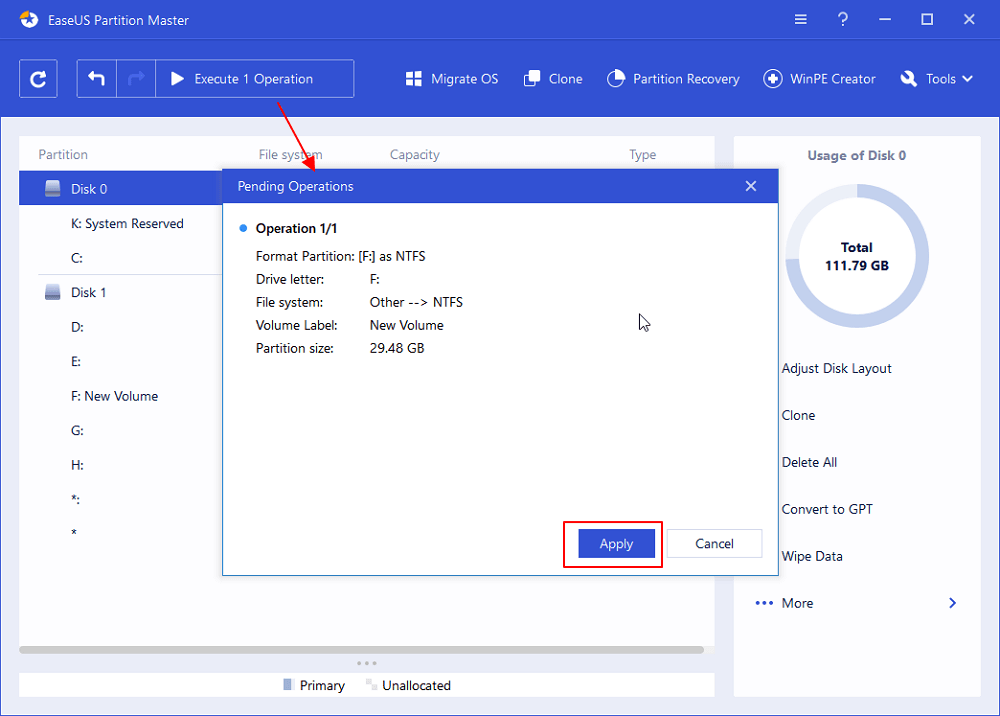
Sebagai tambahan untuk memformat partisi, EaseUS Partition Master Percuma menyediakan penyelesaian pengurusan partisi dan cakera penuh yang lain untuk komputer Windows anda, sebagai contoh: Ubah saiz/pindahkan partisi, buat, format, hapus, dan gabungkan partisi; salin dan klon keseluruhan cakera, ubah partisi FAT ke NTFS, menukar cakera MBR ke GPT atau cakera GPT ke MBR, dan sebagainya.
Kecuali untuk menggunakan EaseUS Partition Master untuk memformat pemacu RAW, anda juga boleh menggunakan arahan Pengurusan Cakera, Pelayar Fail Windows, dan Diskpart untuk menyelesaikan kerja.
Bagaimana untuk Memperbaiki Pemacu RAW Tanpa Memformat
Sekiranya pemformatan tidak berfungsi, atau jika anda tidak mahu memformat pemacu keras RAW anda dari segi keselamatan data, bagaimana membaiki partisi RAW tanpa kehilangan data? Inilah jalan keluar secara berpandang ke EaseUS bantuan manual jarak jauh 1-ke-1. Pakar teknikal EaseUS boleh memperbaiki kad SD , pemacu denyar USB, pemacu pen, atau pemacu keras luaran RAW tanpa memformat, memastikan bahawa partisi yang diperbaiki sama dengan pemacu asal, dan tidak akan ada kehilangan data. Sebarang masalah kehilangan data yang rumit dapat diselesaikan.
- 1. Nyahformat pemacu
- 2. Baiki RAID, cakera RAW, atau sistem operasi
- 3. Pulihkan partisi yang hilang (yang mana tidak dapat dipulihkan oleh perisian)
Kesimpulan
Kemungkinan penyebab pemacu RAW adalah mungkin sektor buruk pada peranti, jadual partisi yang rosak, serangan virus, atau perisian hasad. Dengan menggunakan alat pemulihan pemacu RAW yang boleh dipercayai, seperti EaseUS Data Recovery Wizard, anda dapat memulihkan data dari partisi RAW dengan mudah.
Walaupun pemulihan data pemacu RAW kadang-kadang dapat diselesaikan sepenuhnya, tetapi masih disarankan untuk anda perhatikan perkara berikut untuk mengelakkan pemacu RAW lagi:
- Keluarkan pemacu luaran dengan selamat
- Sandarkan data penting secara berkala
- Gunakan sistem fail lanjutan, seperti sistem fail NTFS
Petua Pemulihan Pemacu RAW
Lihat lebih lanjut mengenai sistem fail RAW dan cara memulihkan data dari pemacu RAW.
Apa dia pemacu raw?
Sistem fail RAW menunjukkan keadaan pemacu keras anda, yang tidak mempunyai sistem fail atau yang tidak diketahui. Tidak kira sama ada kad memori, pemacu keras komputer, atau peranti lain dipaparkan sebagai pemacu RAW, anda tidak dapat mengakses data di dalamnya. Sistem fail RAW bukan sistem fail kebiasaan. Apabila pemacu keras menunjukkan RAW, sistem operasi tidak dapat mengenalinya. Cara cepat untuk memperbaiki sistem fail RAW adalah dengan memformat pemacu, tetapi kadang-kadang ia mungkin tidak menghasilkan.
Bagaimana saya memulihkan fail dari pemacu raw?
Pulihkan fail dari pemacu RAW dengan perisian pemulihan pemacu RAW EaseUS dalam 3 langkah:
Langkah 1. Cari dan imbas pemacu keras RAW.
Langkah 2. Cari dan pratonton data yang dijumpai dalam pemacu RAW.
Langkah 3. Pulihkan dan simpan data pemacu RAW.
Bagaimana saya mengembalikan partisi raw ke NTFS?
Anda boleh menukar RAW ke NTFS dengan menggunakan Pengurusan Cakera.
- Klik kanan butang Mula, pilih Pengurusan Cakera.
- Cari peranti penyimpanan RAW anda (kad memori SD, cakera keras, pemacu denyar USB, dll.).
- Klik kanan pada pemacu RAW, pilih Format. Kemudian, ikuti arahan di skrin untuk memformat peranti anda ke sistem fail NTFS.
Bagaimana saya membetulkan pemacu RAW tanpa memformat?
Untuk membetulkan pemacu RAW tanpa memformat atau tanpa kehilangan data, anda boleh menggunakan bantuan manual 1-ke-1 EaseUS untuk mendapatkan bantuan. Pakar teknikal EaseUS memberi anda bantuan untuk situasi kehilangan data yang sukar seperti memformat semula pemacu, cakera RAW, kehilangan partisi, kegagalan memperpartisi semula, dan ralat boot sistem. Mereka dapat memperbaiki peranti penyimpanan RAW anda tanpa memformat dan memastikan partisi yang diperbaiki sama dengan pemacu asal.
artikel berkaitan
-
Perbaiki Chrome: Pulihkan Penanda Halaman yang Hilang kerana Mengemaskini Chrome
![author icon]() Brithny/2021/10/26
Brithny/2021/10/26
-
Perisian Pembaikan Cakera Keras Percuma untuk Pembaikan Cakera Keras
![author icon]() Arya/2021/05/08
Arya/2021/05/08
-
Betulkan Pemacu RAW: Cara Memperbaiki Pemacu Keras Raw (Luaran)
![author icon]() Brithny/2021/11/17
Brithny/2021/11/17
-
Bagaimana untuk Memulihkan Data dari Cakera Keras yang Tidak Mudah Dikesan
![author icon]() Arya/2021/05/28
Arya/2021/05/28